CyberLink 스크린 레코더 검토: 기능, 가이드 및 기타
요즘에는 부업으로 스트리밍을 선택하는 젊은이들이 점점 늘어나고 있습니다. 이는 그들의 이익에 부합할 뿐만 아니라 상당한 수입을 얻을 수 있게 해줍니다. 그러나 경쟁이 치열해짐에 따라 모든 스트리머에게는 고품질 소프트웨어가 필요합니다.
이번 글에서는 기본 기능에 대해 알아보겠습니다. CyberLink 스크린 레코더 그리고 장점과 단점을 정리해 보세요. 또한 이 소프트웨어를 사용하여 게임 플레이를 녹화하고 실시간 스트리밍하는 방법도 보여 드리겠습니다. CyberLink Screen Recorder가 귀하에게 적합한지 알아보려면 리뷰를 읽어보세요!

- 가이드 목록
- 1부. CyberLink 스크린 레코더 개요
- 2부. CyberLink 스크린 레코더 사용 방법
- 3부. CyberLink 스크린 레코더의 장점과 단점
- 4부. CyberLink 스크린 레코더의 대안: ArkThinker 스크린 레코더
- 5부. CyberLink 스크린 레코더 FAQ
1부. CyberLink 스크린 레코더 개요
CyberLink Screen Recorder는 화면 녹화 및 게임 스트리밍을 위한 전문 소프트웨어입니다. 인터페이스가 깔끔하고 버튼들이 눈길을 끌기 때문에 초보자들에게 유리한 선택이다. 모든 설정은 사용 편의성을 위해 하향식으로 나열됩니다. 녹화하기 전에 전체 화면, 창 또는 특정 소프트웨어에 대한 잠금을 캡처하도록 선택할 수 있습니다. 또한 Windows에서 비디오 및 오디오 소스를 선택하고 단축키를 사용하여 설정을 조정할 수 있습니다.
라이브 스트리밍 중에 비디오 오버레이도 사용할 수 있습니다. 예를 들어, 동일한 화면에서 게임 플레이와 조작을 모두 표시하여 청중에게 더 나은 경험을 제공할 수 있습니다. CyberLink Screen Recorder는 사용자를 Twitch, YouTube, Facebook과 같은 플랫폼에 직접 연결합니다. 멀티스트림 서버를 사용하면 최대 5개의 서로 다른 미디어 플랫폼을 Full HD 품질로 라이브 스트리밍할 수 있습니다. 팔로어와 실시간으로 소통하고 피드백에 응답할 수 있습니다. 동시에 CyberLink Screen Recorder는 CPU 및 GPU 부하를 최소화했기 때문에 컴퓨터의 효율성에 대해 걱정할 필요가 없습니다.
CyberLink 스크린 레코더가 작동하지 않으면 다음을 클릭하세요. 돕다 메뉴 표시줄에서 이렇게 하면 도움말 파일을 확인하고 비디오 튜토리얼을 볼 수 있습니다. 여전히 문제가 있는 경우 언제든지 CyberLink 웹사이트에서 온라인 지원에 문의할 수 있습니다.
가격
| 계획 | 부가기능 | 무료 시험판 | 가격 |
|---|---|---|---|
| 새로운 버전 | CPU 및 GPU 부하 최소화, 스크린샷 녹화, 스트리밍 및 공유를 위한 올인원 솔루션 | 30 일 | $34.99 |
| 업그레이드 버전 | 실시간 카메라 영상 및 오디오 미리보기 | 30 일 | $23.99 |
2부. CyberLink 스크린 레코더 사용 방법
아래 지침을 읽기 전에 CyberLink 웹사이트나 Microsoft Store에서 CyberLink 스크린 레코더를 다운로드하고 녹화 또는 스트리밍하기 전에 웹캠 및 오디오 기본 설정을 구성하십시오.

메모: 컴퓨터에서 Windows 10 이상을 실행하면 더 나은 경험을 할 수 있습니다.
게임플레이를 녹화하는 단계
CyberLink Screen Recorder를 통해 데스크탑에 표시된 게임을 쉽게 녹화할 수 있습니다. 녹음이 시작되기 전에 켤 수 있습니다 시사 녹음 효과를 실시간으로 확인해보세요. 원하는 경우 녹화가 완료된 후 비디오를 하드 드라이브에 저장할 수 있습니다.
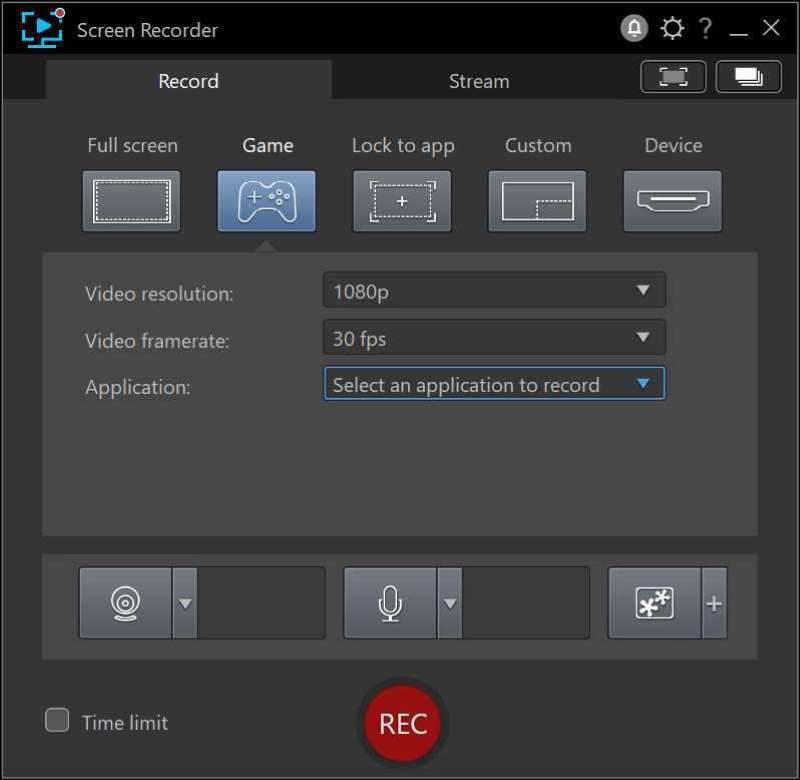
CyberLink 스크린 레코더를 열고 게임 옵션에 기록 탭.
다음을 포함하여 아래 녹음 옵션을 설정하세요. 비디오 해상도, 비디오 프레임 속도 그리고 애플리케이션. Windows 디스플레이와 일치하는 설정을 선택합니다. 에서 애플리케이션 드롭다운 목록에서 CyberLink Screen Recorder에서 사용할 수 있는 게임이나 프로그램을 볼 수 있습니다. 원하는 게임을 선택하고 다음을 클릭하세요. 녹화 단추.
메모: 녹화 시간을 설정하려면 다음을 선택하세요. 시간 제한 왼쪽에 있는 옵션 녹음 게임을 녹화할 기간을 입력하세요.
게임플레이를 실시간 스트리밍하는 단계
이 화면 녹화기를 통해 Twitch, YouTube, Facebook 및 두 개의 사용자 정의 서버 또는 개인 서버로 스트리밍할 수 있습니다. 라이브 스트리밍을 위해 하나 또는 최대 5개의 플랫폼을 동시에 선택할 수 있습니다. 여기서는 유튜브를 예로 들어보겠습니다.
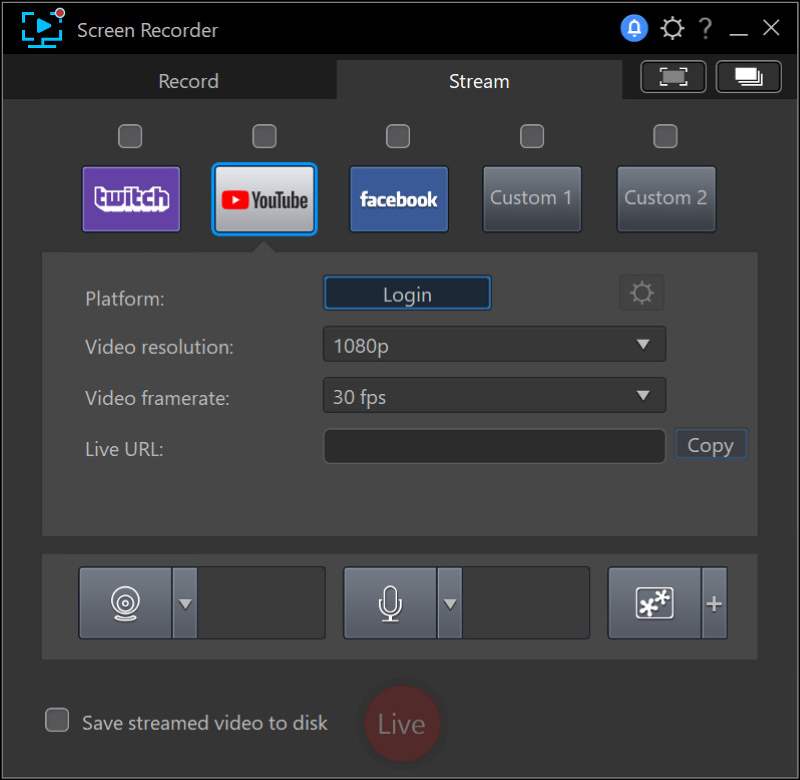
선택 개울 탭을 누르고 위의 상자를 선택하세요. 유튜브.
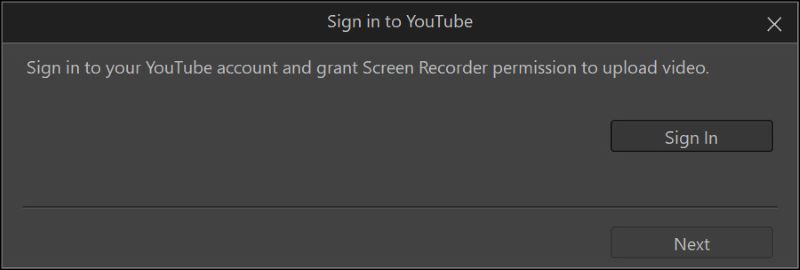
로그인 버튼을 클릭하고 계정과 비밀번호를 입력하세요.
다음을 포함하여 아래 스트리밍 옵션을 설정하세요. 비디오 해상도 그리고 비디오 프레임 속도. 이번에도 Windows 디스플레이와 일치하는 설정을 선택하세요.
라이브 스트림을 호스팅할 서버의 URL을 입력하세요.
메모: 스트림 비디오의 사본을 저장하려면 스트리밍된 비디오를 디스크에 저장 왼쪽에 있는 옵션 살다. 내보내기 폴더를 선택하는 것을 잊지 마세요. 파일 환경설정.
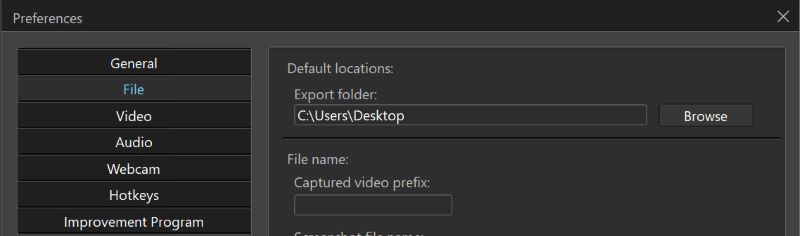
딸깍 하는 소리 살다 스트리밍을 시작하세요.
3부. CyberLink 스크린 레코더의 장점과 단점
- 동시에 다양한 플랫폼으로 멀티스트리밍
- 같은 화면에 개체 오버레이
- 실시간 웹캠 및 오디오 미리보기
- 마이크로소프트 스토어에서 구매 가능
- 비디오 비트율이 높을 때 작동이 불안정함
- 편집 기능은 유료입니다
4부. CyberLink 스크린 레코더의 대안: ArkThinker 스크린 레코더
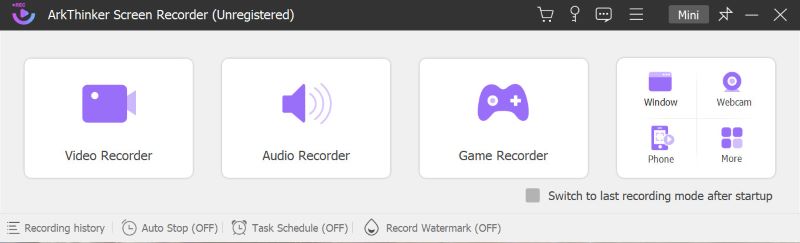
ArkThinker 스크린 레코더 일상적인 사용을 위해 비디오를 녹화해야 하는 필요성을 충족합니다. 예를 들어 온라인 회의에 참가할 때 사용할 수 있습니다. 중요한 정보를 잊어버린 경우 녹화된 비디오를 검토할 수 있습니다. 영화를 좋아하는 사람들에게도 적합합니다. 동영상 클립을 쉽게 녹화하고 친구들과 공유할 수 있습니다. 음악을 공유하고 싶다면 오디오만 녹음하도록 선택할 수 있습니다. 이는 학생들의 더빙 숙제에도 도움이 될 수 있습니다. ArkThinker 스크린 레코더를 사용하면 비디오와 오디오를 동시에 편집할 수 있습니다.
ArkThinker 스크린 레코더는 컴퓨터에 표시되는 비디오 또는 오디오를 녹화하는 것 외에도 컴퓨터에서 iOS 및 Android 화면을 녹화하는 데 도움이 될 수 있습니다. 이를 통해 작업이나 오락 중에 하나의 장치에서 직접 작동할 수 있으므로 녹음이 훨씬 더 편리해집니다.
화면에 녹화하면서 그림 그리기, 텍스트 입력, 이미지 추가 등을 할 수 있습니다. 이를 통해 회의나 온라인 학습 중에 집중하면서 메모나 영감을 적을 수 있습니다. 중요한 PowerPoint 프레젠테이션을 발견하면 나중에 볼 수 있도록 스크린샷을 찍을 수도 있습니다.
5부. CyberLink 화면 녹화기 및 화면 녹화에 대한 FAQ
CyberLink 스크린 레코더를 예약할 수 있나요?
아니요, 없습니다. 일정 기능.
CyberLink 스크린 레코더는 사용해도 안전한가요?
예. CyberLink는 귀하가 제품을 사용할 때 귀하의 이익을 보호하기 위해 엄격한 개인 정보 보호 정책을 갖고 있습니다. CyberLink Screen Recorder는 귀하의 개인 정보를 보호하는 동시에 귀하의 시스템에 무단 액세스를 제공하지 않습니다.
CyberLink PowerDirector에 화면 녹화 기능이 있나요?
예. CyberLink PowerDirector에서도 화면 녹화를 사용할 수 있습니다.
결론
이 글에서 이미 언급했듯이, CyberLink 스크린 레코더 는 화면 녹화 및 게임플레이 라이브 스트리밍에 매우 유용한 도구입니다. 초보자뿐만 아니라 숙련된 스트리머에게도 적합합니다. 녹화 소프트웨어를 찾고 있다면 CyberLink Screen Recorder가 사용 편의성과 기대하는 모든 기능을 제공할 것입니다. 그러나 라이브 스트리밍이 필요하지 않거나 녹화 과정에서 메모를 하고 싶다면 ArkThinker 스크린 레코더가 더 편리할 것입니다.
이 게시물에 대해 어떻게 생각하시나요? 이 게시물을 평가하려면 클릭하세요.
훌륭한
평가: 4.9 / 5 (기준 261 투표)
관련 기사
- 비디오 녹화
- D3DGear 리뷰 2023: 기능, 장단점 및 최상의 대안
- Radeon ReLive 검토 – 다운로드, 기능 및 대안
- DU Recorder: 검토, 기능 및 최상의 대안
- ShareX 리뷰 2023 – 기능, 가격 및 최상의 대안
- 네이티브 레코더/PC/캡처 카드로 PS4 게임플레이 녹화
- 오디오와 함께 PowerPoint 프레젠테이션을 녹음하는 방법
- Nintendo Switch에서 게임 플레이를 녹화하는 방법에 대한 자세한 가이드
- Screencast-O-Matic 검토, 기능 및 최상의 대안
- FlashBack Express 및 최상의 대안에 대한 궁극적인 검토
- 전체 oCam 스크린 레코더 검토 및 최고의 oCam 대안



